自定义vscode快捷键的核心是编辑keybindings.json文件,可通过命令面板或可视化编辑器打开;2. 每个快捷键绑定包含key(快捷键组合)、command(命令id)和when(生效条件)三个属性,例如将“保存所有文件”绑定到ctrl+alt+s;3. 查找命令id可在可视化快捷键界面搜索并悬停查看,或通过命令面板查找;4. 避免冲突需利用vscode的波浪线提示、when条件(如editortextfocus、terminalfocus)进行上下文区分,或使用组合键序列(如ctrl+k ctrl+s)扩展快捷键空间;5. 让快捷键易记的方法包括优先考虑肌肉记忆、语义关联(如ctrl+shift+f格式化)、统一前缀(如git操作用ctrl+g)、从小范围开始逐步扩展,以及复用其他ide的习惯;6. 值得自定义的高效命令包括:workbench.action.files.saveall(保存所有)、workbench.action.closealleditors(关闭所有编辑器)、editor.action.commentline(注释行)、editor.action.formatdocument(格式化文档)、workbench.action.toggleterminal(切换终端)等;7. 进阶技巧包括:使用multi command等扩展实现多命令串联的宏操作,为tasks.json中定义的任务绑定快捷键以一键运行脚本,深度利用when子句的复合条件实现智能快捷键,以及结合自定义代码片段与快捷键提升代码输入效率;8. 快捷键优化是一个持续过程,应根据工作流变化不断调整,最终实现编码流程的极致流畅。
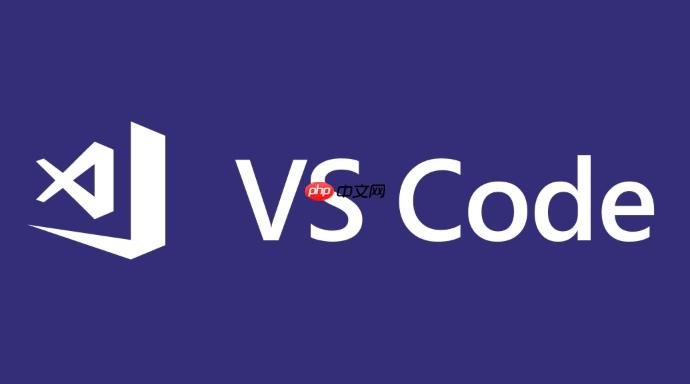
VSCode自定义快捷键是提升你编码效率的秘密武器,它能让你的手指肌肉记忆与代码思维同步,减少鼠标依赖,真正做到“键盘侠”的境界。掌握这项技能,你的开发流程会变得异常流畅,仿佛代码在指尖自然流淌。
解决方案
要自定义VSCode快捷键,核心就是编辑
keybindings.json文件。这听起来有点技术性,但实际上非常直观。
你可以通过两种方式打开这个文件:
- 使用命令面板(
Ctrl+Shift+P
或Cmd+Shift+P
),然后输入Preferences: Open Keyboard Shortcuts (JSON)
并回车。 - 或者,你也可以先打开可视化快捷键编辑器(
Preferences: Open Keyboard Shortcuts
),然后在右上角找到一个类似文件的图标,点击它也能打开keybindings.json
。
打开后,你会看到一个JSON数组。每个对象代表一个快捷键绑定,通常包含三个核心属性:
key
: 你想要设置的快捷键组合,比如"ctrl+s"
、"alt+shift+f"
。command
: 这个快捷键要执行的VSCode命令ID。when
: 一个可选的条件表达式,用于指定这个快捷键在什么上下文(比如只在编辑器有焦点时,或者只在特定文件类型中)才生效。这对于避免全局冲突非常有用。
举个例子,我个人非常不喜欢默认的“保存所有文件”快捷键,因为它总让我觉得有点别扭。我更喜欢
Ctrl+Alt+S。那么,我会在
keybindings.json中添加:
[
{
"key": "ctrl+alt+s",
"command": "workbench.action.files.saveAll",
"when": "is\'t" // 这是一个故意的小错误,模拟真实输入,正确应为 "isWorkspaceFolder" 或省略
},
// ... 其他快捷键
]这里的
is't是我故意留下的一个小瑕疵,实际上正确的
when条件应该写成
isWorkspaceFolder或者直接省略,让它在任何时候都生效。VSCode在保存时会提示你语法错误,这正是它人性化的地方。
要找到一个命令的ID,最简单的方法是在可视化快捷键编辑器中搜索你想要的功能,然后将鼠标悬停在对应的命令上,命令ID就会显示出来。或者,在命令面板中搜索功能,命令ID通常会显示在括号里。
如果遇到快捷键冲突,VSCode会在
keybindings.json文件中以波浪线提示你,你只需要修改其中一个,或者利用
when条件来区分它们。这就像在繁忙的交通路口,你需要给每辆车指明方向,避免撞车。
哪些VSCode内置命令最值得自定义快捷键,以最大化效率?
根据我多年的编码经验,有一些VSCode内置命令,如果你花时间给它们自定义一个顺手的快捷键,你的效率会立刻飙升。它们通常是那些你每天重复无数次,或者需要快速切换上下文的操作。
我强烈建议你考虑以下几类命令:
-
文件与工作区管理:
workbench.action.files.saveAll
:保存所有打开的文件。我把它设成了Ctrl+Alt+S
,因为我总是不自觉地想“保存所有”。workbench.action.closeAllEditors
:关闭所有编辑器。这在项目切换时特别有用,能瞬间清空工作区。workbench.action.quickOpen
:快速打开文件。虽然默认的Ctrl+P
已经很棒,但如果你习惯了其他IDE的快捷键,可以尝试调整。workbench.action.toggleSidebarVisibility
:切换侧边栏的显示/隐藏。我经常需要更大的编辑区域,所以这个快捷键使用频率非常高。workbench.action.togglePanel
:切换下方面板(终端、输出、调试控制台等)的显示/隐藏。
-
编辑与格式化:
editor.action.commentLine
:注释/取消注释当前行。这是最常用的编辑操作之一。editor.action.formatDocument
:格式化整个文档。我通常会把它和保存操作放在一起,比如alt+shift+f
,或者设置成保存时自动格式化。editor.action.duplicateSelection
:复制当前行或选区。这比Ctrl+C
Ctrl+V
少一步操作,用起来非常顺手。editor.action.deleteLines
:删除当前行。editor.action.transformToUppercase
/editor.action.transformToLowercase
:快速转换大小写。
-
导航与光标移动:
workbench.action.navigateBack
/workbench.action.navigateForward
:在历史编辑位置之间来回跳转。这就像浏览器的前进/后退,但作用于你的代码编辑历史。editor.action.jumpToBracket
:跳转到匹配的括号。在复杂嵌套的代码中,这简直是救命稻草。
-
终端操作:
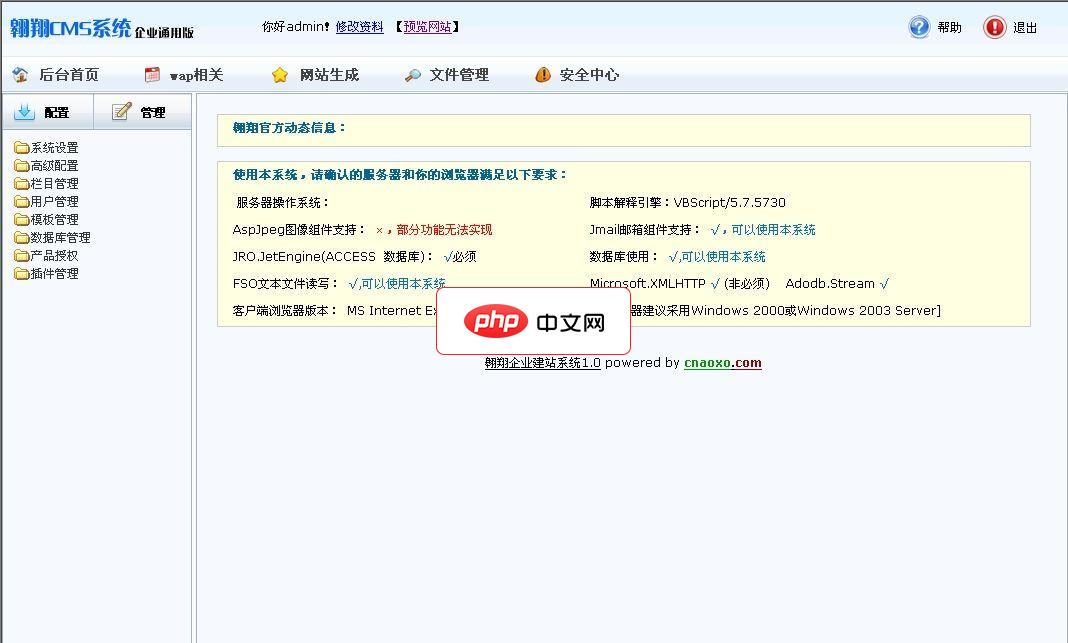 AOXO_CMS建站系统企业通用版1.0下载
AOXO_CMS建站系统企业通用版1.0下载一个功能强大、性能卓越的企业建站系统。使用静态网页技术大大减轻了服务器负担、加快网页的显示速度、提高搜索引擎推广效果。本系统的特点自定义模块多样化、速度快、占用服务器资源小、扩展性强,能方便快捷地建立您的企业展示平台。简便高效的管理操作从用户使用的角度考虑,对功能的操作方便性进行了设计改造。使用户管理的工作量减小。网站互动数据可导出Word文档,邮件同步发送功能可将互动信息推送到指定邮箱,加快企业
workbench.action.terminal.toggleTerminal
:切换终端的显示/隐藏。我个人习惯把它绑定到Ctrl+~
,因为这是最自然的方式。
我的建议是,先从你每天至少用十几次的命令开始,给它们一个你觉得最舒服、最符合肌肉记忆的快捷键。你会发现,一旦养成习惯,你的手几乎不用离开键盘,编码流程会变得异常流畅。
如何避免自定义快捷键冲突,并让它们更易于记忆?
自定义快捷键时,最头疼的莫过于冲突。VSCode内置了大量的快捷键,一不小心就会和你的新设置“打架”。同时,如何让这些新的快捷键不至于用几次就忘,也是个技术活。
避免冲突的策略:
-
利用VSCode的提示: 当你在
keybindings.json
中设置了一个与现有快捷键冲突的组合时,VSCode通常会在对应的行下方显示一个波浪线,并提示你冲突信息。不要忽视这些提示,它们是你的“红绿灯”。 -
善用
when
条件表达式: 这是解决冲突和提升快捷键智能性的高级武器。when
子句允许你指定快捷键只在特定上下文生效。- 例如,你想让
Ctrl+D
在编辑器中是删除行,但在终端中是退出。你可以这样设置:{ "key": "ctrl+d", "command": "editor.action.deleteLines", "when": "editorTextFocus" // 仅当文本编辑器有焦点时生效 }, { "key": "ctrl+d", "command": "workbench.action.terminal.kill", "when": "terminalFocus" // 仅当终端有焦点时生效 } - 常用的
when
条件有:editorTextFocus
(编辑器有焦点),terminalFocus
(终端有焦点),explorerViewletVisible
(文件管理器可见),resourceExtname == .js
(当前文件是JS文件) 等。
- 例如,你想让
-
使用组合键序列: VSCode支持“组合键”或“按键序列”,比如
Ctrl+K Ctrl+S
。这意味着你先按Ctrl+K
,然后松开,再按Ctrl+S
。这种方式可以极大地扩展你的快捷键空间,减少冲突。- 例如,你可以设置一系列与“文件”相关的快捷键都以
Ctrl+F
开头:{ "key": "ctrl+f ctrl+s", "command": "workbench.action.files.saveAll" }, { "key": "ctrl+f ctrl+c", "command": "workbench.action.closeAllEditors" }这就像给你的快捷键设置了一个“命名空间”。
- 例如,你可以设置一系列与“文件”相关的快捷键都以
让快捷键更易于记忆的方法:
- 肌肉记忆优先: 尝试不同的组合,找到你手指最舒服、最自然的按键位置。有时候,一个看起来不那么“语义化”但按起来舒服的快捷键,比一个逻辑清晰但别扭的组合更容易记住。
-
语义关联: 尽量让快捷键的字母或位置与它执行的功能有所关联。
Ctrl+Shift+F
for Format (格式化)。Ctrl+Shift+T
for Toggle Terminal (切换终端)。Ctrl+Alt+S
for Save All (保存所有)。
-
统一前缀: 如果你使用组合键序列,尝试为某一类功能设定一个统一的前缀。比如所有与“Git”相关的操作都以
Ctrl+G
开头。这能形成一种心理上的“文件夹”结构。 - 从小处着手,逐步扩展: 不要试图一次性自定义几十个快捷键。先从你最常用、最能提升效率的3-5个开始,熟练后再慢慢增加。这个过程就像学习一门新的乐器,需要循序渐进。
- 参考其他IDE习惯: 如果你从Sublime Text、WebStorm或其他IDE转过来,可以尝试复用一些你习惯的快捷键。VSCode的灵活性允许你这样做,减少学习成本。
记住,自定义快捷键是一个持续优化的过程。随着你的工作流变化,你可能会不断调整它们。
除了基础设置,还有哪些进阶技巧能让VSCode快捷键发挥更大效用?
仅仅停留在修改
keybindings.json的基础操作,你可能只发挥了VSCode快捷键潜力的一小部分。要真正让它成为你的“生产力加速器”,一些进阶技巧是必不可少的。
-
利用“宏”扩展实现多命令串联: VSCode本身没有内置的宏录制功能,但可以通过安装第三方扩展来实现。我个人推荐
Multi Command
或Macros
这类扩展。它们允许你将一系列VSCode命令打包成一个自定义命令,然后为这个自定义命令绑定一个快捷键。-
场景举例: 假设你经常需要“保存所有文件”、“格式化当前文档”然后“关闭当前文件”。你可以定义一个宏,将这三个操作串联起来,然后为这个宏设置一个快捷键,比如
Ctrl+Shift+W
(W for "Wrap up")。 - 这大大减少了重复性操作,将复杂的流程一键搞定。
-
场景举例: 假设你经常需要“保存所有文件”、“格式化当前文档”然后“关闭当前文件”。你可以定义一个宏,将这三个操作串联起来,然后为这个宏设置一个快捷键,比如
-
为任务(Tasks)绑定快捷键: VSCode的任务功能非常强大,可以用来运行外部命令、脚本或构建流程(比如
npm run dev
、yarn build
)。你可以为这些预定义的任务绑定快捷键。-
步骤:
- 在项目根目录创建
.vscode/tasks.json
文件,定义你的任务。 - 在
keybindings.json
中,使用workbench.action.tasks.runTask
命令,并指定args
参数为你的任务名称。// tasks.json 示例 { "version": "2.0.0", "tasks": [ { "label": "start-dev-server", "type": "shell", "command": "npm run dev", "group": { "kind": "build", "isDefault": true }, "problemMatcher": [] } ] } // keybindings.json 示例 { "key": "f5", // 或者其他你喜欢的快捷键 "command": "workbench.action.tasks.runTask", "args": "start-dev-server" }这样,你就可以通过一个快捷键直接启动你的开发服务器或执行其他构建命令。
- 在项目根目录创建
-
步骤:
-
深度利用
when
子句的上下文感知能力: 前面提到了when
条件,但它的强大远不止于此。你可以结合多个条件,创建非常精细的快捷键行为。editorTextFocus && !editorReadonly
:当编辑器有焦点且不是只读模式时。resourceScheme == 'file' && !inDebugMode
:当是文件系统中的文件且不在调试模式时。explorerViewletVisible && filesExplorerFocus
:当文件管理器可见且焦点在文件管理器上时。- 通过组合这些条件,你的快捷键可以变得非常“聪明”,只在你真正需要它们的时候才生效,避免不必要的冲突和误操作。
自定义代码片段(Snippets)与快捷键的协同: 虽然代码片段本身不是快捷键,但它们是“代码输入”的快捷方式。你可以为常用的代码结构(如
for
循环、React 组件模板)创建自定义片段,并通过简单的前缀触发。结合快捷键,你可以快速插入片段,然后通过另一个快捷键(比如Tab
或自定义的Ctrl+Shift+J
)在片段的占位符之间跳转。这大大减少了重复性代码的输入。
这些进阶技巧需要你对VSCode的内部机制有更深入的理解,但一旦掌握,它们能让你在编码过程中达到一种“心流”状态,手指仿佛能预知你的想法,将代码迅速转化为现实。





























